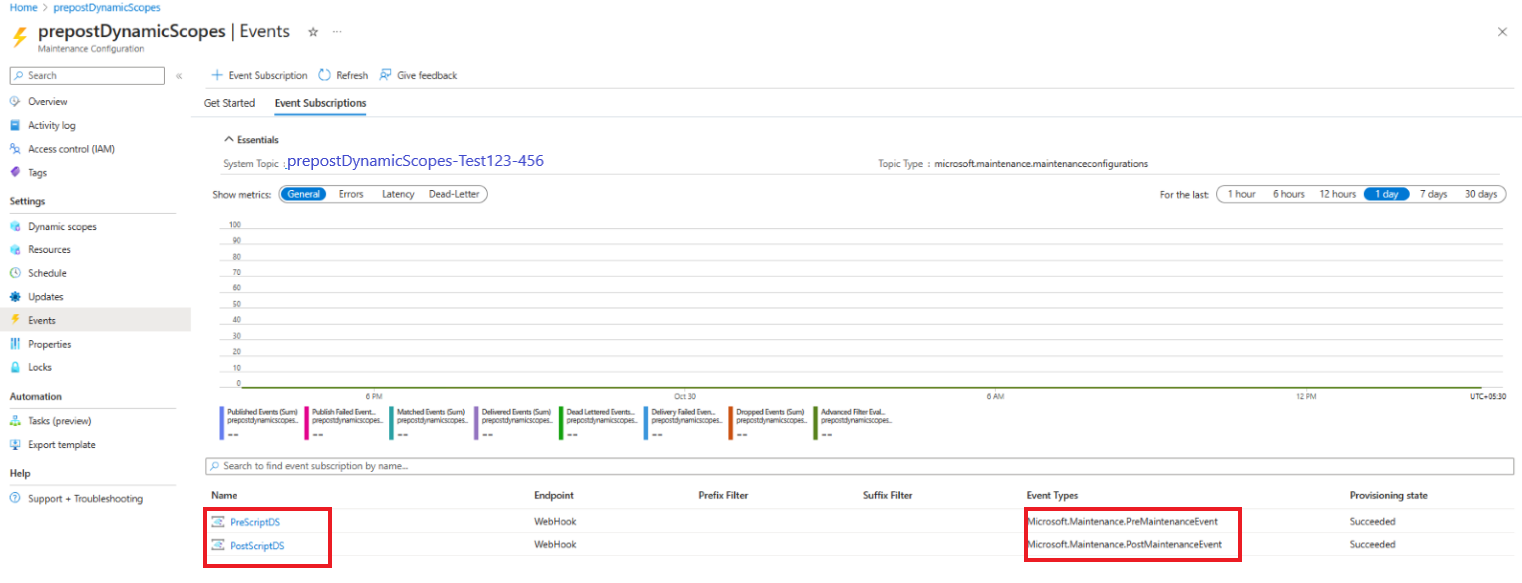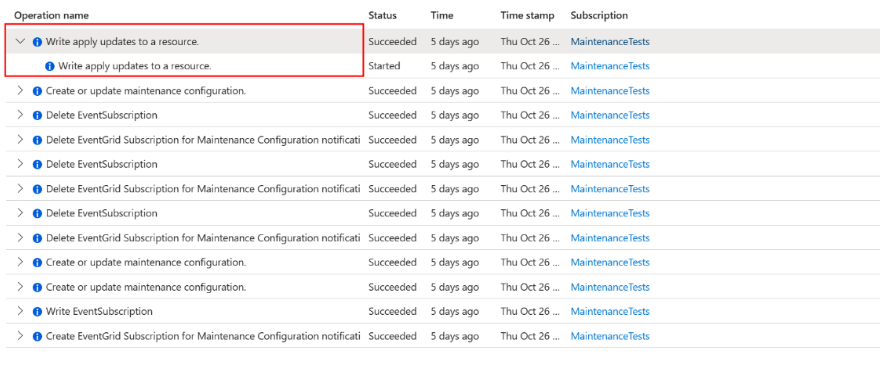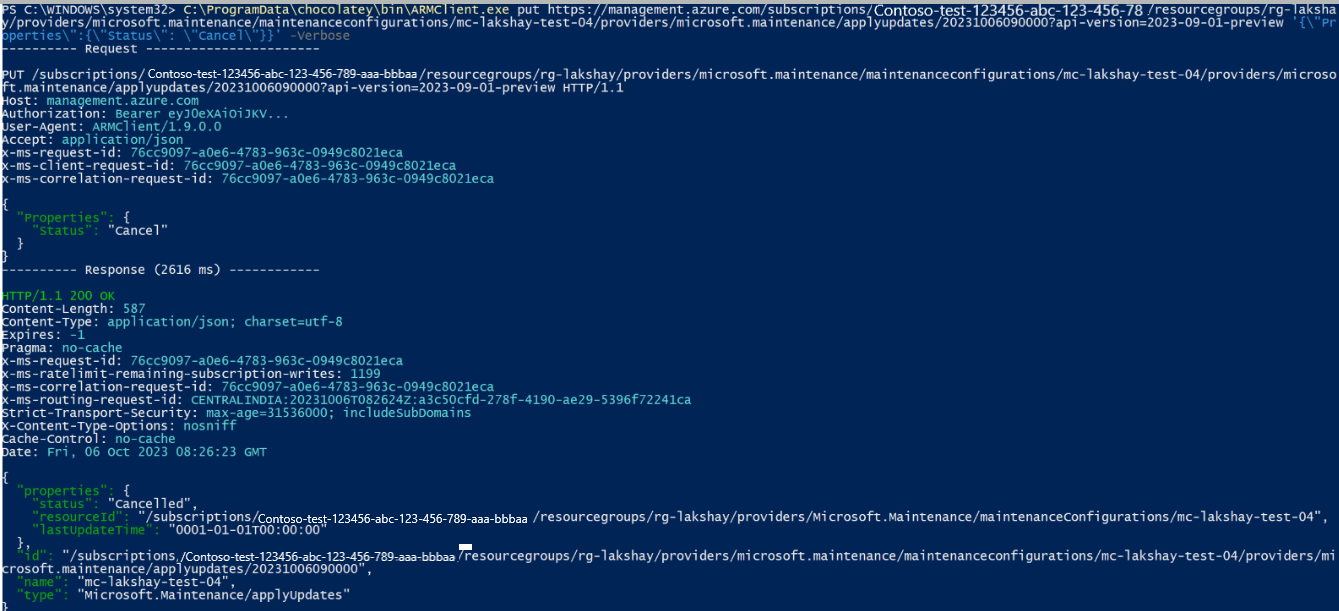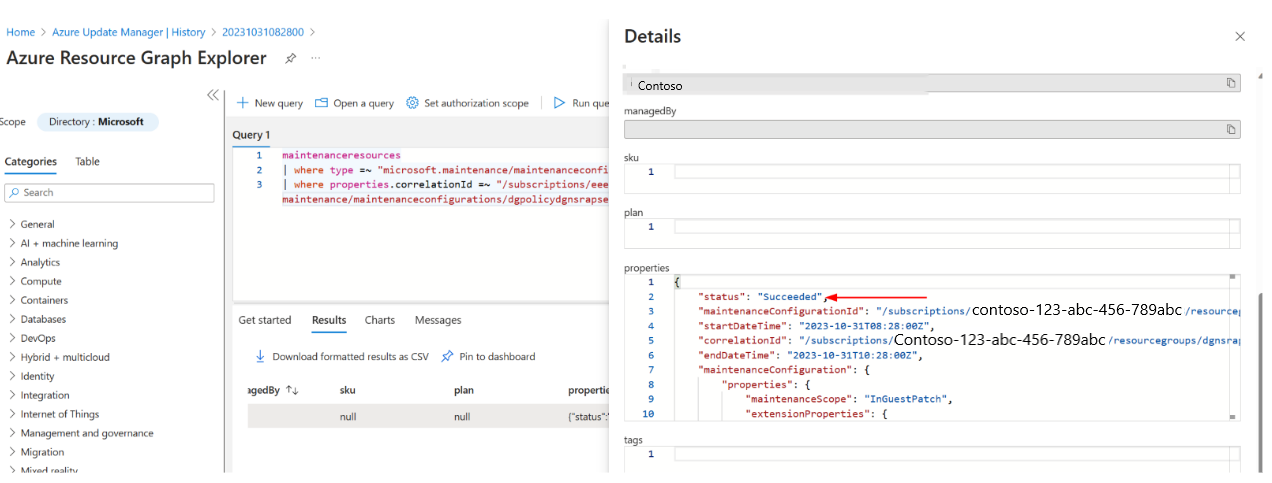Nejčastější dotazy k událostem před a odesláním (Preview)
Platí pro: Servery s podporou Azure Arc virtuální počítače s Linuxem na virtuálních počítačích s Windows ✔️ ✔️. ✔️ ✔️
Tento článek obsahuje nejčastější dotazy v životním cyklu před a po událostech (Preview).
Jak zkontrolovat konfiguraci předběžné a následné události podle plánu a jejího počtu?
- Přihlaste se k webu Azure Portal a přejděte na Azure Update Manager.
- V části Spravovat vyberte Počítače, Konfigurace údržby.
- Na stránce Konfigurace údržby vyberte konfiguraci.
- Vyberte Přehled a zkontrolujte události údržby.
Jak zobrazit seznam událostí před a po nastavení konfigurace údržby?
Přihlaste se k webu Azure Portal a přejděte na Azure Update Manager.
V části Spravovat vyberte Počítače, Konfigurace údržby.
Na stránce Konfigurace údržby vyberte konfiguraci.
Na vybrané stránce konfigurace údržby v části Nastavení vyberte Události a zobrazte události, které jste vytvořili.
V mřížce v dolní části karty Odběr událostí se zobrazují názvy událostí před i po odeslání spolu s odpovídajícími typy událostí.
Jak zobrazit seznam různých nastavení koncových bodů pro předběžné a následné události v konfiguraci údržby?
Přihlaste se k webu Azure Portal a přejděte na Azure Update Manager.
V části Spravovat vyberte Počítače, Konfigurace údržby.
Na stránce Konfigurace údržby vyberte konfiguraci.
Na vybrané stránce konfigurace údržby v části Nastavení vyberte Události a zobrazte události, které jste vytvořili.
V mřížce v dolní části karty Odběr událostí můžete zobrazit podrobnosti o koncovém bodu.
Jak zkontrolovat úspěšné doručení události před nebo po odeslání do koncového bodu z Event Gridu?
- Přihlaste se k webu Azure Portal a přejděte na Azure Update Manager.
- V části Spravovat vyberte Počítače, Konfigurace údržby.
- Na stránce Konfigurace údržby vyberte konfiguraci.
- Na stránce konfigurace vybrané údržby v části Nastavení vyberte Události.
- V části Základy zobrazte metriky, abyste viděli metriky pro všechny události, které jsou součástí odběru událostí. V mřížce by se měl počet metrik publikovaných událostí shodovat s počtem metrik Odpovídající události. Obě tyto dvě hodnoty by také měly odpovídat počtu doručených událostí.
- Pokud chcete zobrazit metriky specifické pro událost před nebo publikováním, vyberte v mřížce název události. V této části by se měl shodovat počet odpovídajících událostí s počtem doručených událostí.
- Pokud chcete zobrazit čas, kdy se událost aktivovala, najeďte myší na spojnicový graf. Další informace.
Jak zkontrolovat neúspěšné doručení událostí před a po odeslání do koncového bodu ze služby Event Grid?
- Přihlaste se k webu Azure Portal a přejděte na Azure Update Manager.
- V části Spravovat vyberte Počítače, Konfigurace údržby.
- Na stránce Konfigurace údržby vyberte konfiguraci.
- Na stránce konfigurace vybrané údržby v části Nastavení vyberte Události.
- V části Základy zobrazte metriky, abyste viděli metriky pro všechny události, které jsou součástí odběru událostí. Tady zjistíte, že počet neúspěšných událostí doručení metriky se zvyšuje.
- V dalším nastavení můžete provést jednu z následujících akcí:
- Vytvořte upozornění služby Azure Monitor na tento počet selhání, abyste o něm dostávali oznámení. Nastavte upozornění na metriky a protokoly aktivit služby Azure Event Grid. (NEBO)
- Povolte diagnostické protokoly propojením s účty úložiště nebo pracovním prostorem služby Log Analytics. Povolte diagnostické protokoly pro prostředky Event Gridu.
Poznámka:
Kdykoli můžete nastavit protokoly a výstrahy pro úspěšné dodávky.
Jak zkontrolovat, jestli se koncový bod aktivoval v předběžném nebo následném úkolu?
- Operace spuštění virtuálního počítače vyžaduje, aby spravovaná identita služby Automation měla oprávnění Microsoft.Compute/virtualMachines/start/action pro virtuální počítače, aby bylo možné začít, a toto oprávnění je součástí role Přispěvatel virtuálních počítačů.
- Ujistěte se, že importujete balíček PowerShellu – ThreadJob s modulem verze:2.0.3.
Přihlaste se k webu Azure Portal a přejděte na účet Azure Automation.
V účtu Automation v části Automatizace procesů vyberte Runbooky.
Vyberte předzálohovací skript propojený s webhookem ve službě Event Grid.
V přehledu můžete zobrazit stav úlohy runbooku. Doba spuštění triggeru by měla být přibližně 30 minut před časem zahájení plánu. Po dokončení úlohy se můžete vrátit do stejné části a ověřit, jestli je stav Dokončeno.
Po dokončení můžete ověřit, jestli byl proces předběžné instalace dokončen podle plánu. Ujistěte se například, že je virtuální počítač zapnutý nebo vypnutý.
Další informace o načtení podrobností z protokolu aktivit účtu Automation:
- Přečtěte si další informace o správě runbooků ve službě Azure Automation.
Jak zkontrolovat, jestli se skript ve webhoocích pomocí runbooků aktivuje z Event Gridu?
Přihlaste se k webu Azure Portal a přejděte na účet Azure Automation.
V účtu Automation v části Automatizace procesů vyberte Runbooky.
Vyberte předzálohovací skript propojený s webhookem ve službě Event Grid.
V přehledu můžete zobrazit stav úlohy runbooku. Výběrem karty Vstup zobrazíte nejnovější spuštění úlohy.
Jak zkontrolovat zrušení plánu?
- Přihlaste se k webu Azure Portal a přejděte na Azure Update Manager.
- V části Spravovat vyberte Počítače, Konfigurace údržby.
- Na stránce Konfigurace údržby vyberte konfiguraci.
- Na vybrané stránce konfigurace údržby v části Nastavení vyberte Protokol aktivit a zobrazte události, které jste vytvořili.
Jak ověřit, jestli zrušení provádí uživatel nebo systém?
Stav úlohy údržby můžete zobrazit z výše uvedeného dotazu ARG, abyste pochopili, jestli jste úlohu nebo systém zrušili. Chybová zpráva potvrzuje stav úlohy.
Následující dotaz umožňuje zobrazit seznam virtuálních počítačů pro daný plán nebo konfiguraci údržby:
maintenanceresources
| where type =~ "microsoft.maintenance/maintenanceconfigurations/applyupdates"
| where properties.correlationId has "/subscriptions/<your-s-id> /resourcegroups/<your-rg-id> /providers/microsoft.maintenance/maintenanceconfigurations/<mc-name> /providers/microsoft.maintenance/applyupdates/"
| order by name desc
Jak zkontrolovat stav konfigurace údržby?
- Přihlaste se k webu Azure Portal a přejděte na Azure Update Manager.
- V části Spravovat vyberte Historie.
- Výběrem karty ID údržby zobrazíte úlohy podle konfigurací údržby. Pro příslušné ID spuštění údržby můžete zobrazit stav úlohy.
- Výběrem možnosti Stav zobrazíte podrobnosti úlohy.
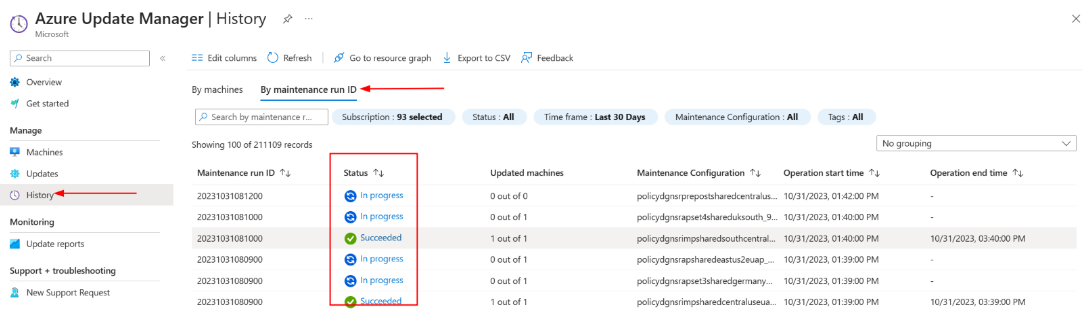
Proč systém zrušil naplánované spuštění?
Systém zruší naplánované spuštění, pokud nejsou splněny některé z následujících podmínek:
- Pokud má konfigurace údržby alespoň jednu předplacenou událost a čas plánu se změní během 40minutového intervalu před plánovaným časem zahájení.
- Pokud se předběžná událost vytvořila během 40minutového intervalu před plánovaným časem zahájení.
Proč systém neposílal událost příspěvku?
Pokud uživatel upraví čas spuštění plánu po aktivaci předběžné události, událost post se neodesílají, protože naplánovaný čas byl nahrazen novým časem.
Poznámka:
Azure Event Grid dodržuje alespoň jedno paradigma doručení. To znamená, že ve výjimečných případech existuje šance, že se obslužná rutina události vyvolá více než jednou pro danou událost. Zákazníkům se doporučuje zajistit, aby akce obslužné rutiny událostí byly idempotentní. Jinými slovy, pokud je obslužná rutina události spuštěna vícekrát, nemělo by mít žádné nežádoucí účinky. Implementace idempotence zajišťuje odolnost vaší aplikace v případě potenciálních vyvolání duplicitních událostí.
Další kroky
Váš názor
Připravujeme: V průběhu roku 2024 budeme postupně vyřazovat problémy z GitHub coby mechanismus zpětné vazby pro obsah a nahrazovat ho novým systémem zpětné vazby. Další informace naleznete v tématu: https://aka.ms/ContentUserFeedback.
Odeslat a zobrazit názory pro